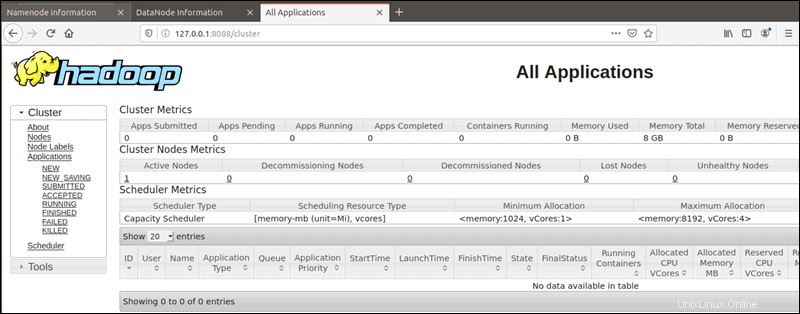Présentation
Toutes les grandes industries implémentent Apache Hadoop en tant que cadre standard pour le traitement et le stockage de données volumineuses. Hadoop est conçu pour être déployé sur un réseau de centaines voire de milliers de serveurs dédiés. Toutes ces machines fonctionnent ensemble pour traiter le volume massif et la variété des ensembles de données entrants.
Le déploiement de services Hadoop sur un seul nœud est un excellent moyen de se familiariser avec les commandes et concepts de base d'Hadoop.
Ce guide facile à suivre vous aide à installer Hadoop sur Ubuntu 18.04 ou Ubuntu 20.04.
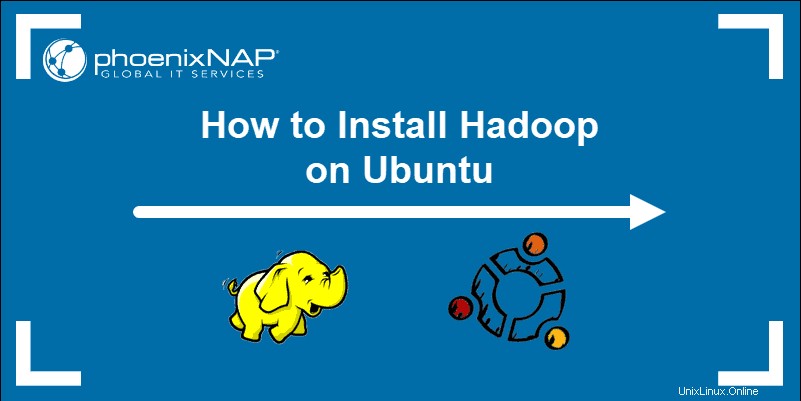
Prérequis
- Accès à une fenêtre de terminal/ligne de commande
- Sudo ou racine privilèges sur les machines locales/distantes
Installer OpenJDK sur Ubuntu
Le framework Hadoop est écrit en Java et ses services nécessitent un environnement d'exécution Java (JRE) et un kit de développement Java (JDK) compatibles. Utilisez la commande suivante pour mettre à jour votre système avant de lancer une nouvelle installation :
sudo apt updatePour le moment, Apache Hadoop 3.x prend entièrement en charge Java 8 . Le package OpenJDK 8 dans Ubuntu contient à la fois l'environnement d'exécution et le kit de développement.
Tapez la commande suivante dans votre terminal pour installer OpenJDK 8 :
sudo apt install openjdk-8-jdk -yLa version OpenJDK ou Oracle Java peut affecter la façon dont les éléments d'un écosystème Hadoop interagissent. Pour installer une version Java spécifique, consultez notre guide détaillé sur l'installation de Java sur Ubuntu.
Une fois le processus d'installation terminé, vérifiez la version actuelle de Java :
java -version; javac -versionLa sortie vous informe de l'édition Java utilisée.

Configurer un utilisateur non root pour l'environnement Hadoop
Il est conseillé de créer un utilisateur non root, spécifiquement pour l'environnement Hadoop. Un utilisateur distinct améliore la sécurité et vous aide à gérer votre cluster plus efficacement. Pour assurer le bon fonctionnement des services Hadoop, l'utilisateur doit avoir la possibilité d'établir une connexion SSH sans mot de passe avec l'hôte local.
Installer OpenSSH sur Ubuntu
Installez le serveur et le client OpenSSH à l'aide de la commande suivante :
sudo apt install openssh-server openssh-client -yDans l'exemple ci-dessous, la sortie confirme que la dernière version est déjà installée.

Si vous avez installé OpenSSH pour la première fois, profitez de cette occasion pour mettre en œuvre ces recommandations de sécurité SSH vitales.
Créer un utilisateur Hadoop
Utilisez le adduser commande pour créer un nouvel utilisateur Hadoop :
sudo adduser hdoopLe nom d'utilisateur, dans cet exemple, est hdoop . Vous êtes libre d'utiliser le nom d'utilisateur et le mot de passe que vous jugez appropriés. Basculez vers l'utilisateur nouvellement créé et saisissez le mot de passe correspondant :
su - hdoopL'utilisateur doit maintenant pouvoir se connecter en SSH à l'hôte local sans être invité à entrer un mot de passe.
Activer SSH sans mot de passe pour l'utilisateur Hadoop
Générez une paire de clés SSH et définissez l'emplacement où elle doit être stockée :
ssh-keygen -t rsa -P '' -f ~/.ssh/id_rsaLe système procède à la génération et à l'enregistrement de la paire de clés SSH.
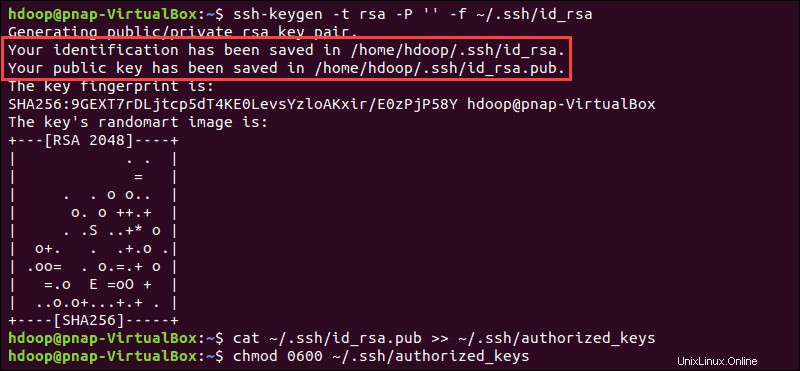
Utilisez le cat commande pour stocker la clé publique en tant que authorized_keys dans le ssh répertoire :
cat ~/.ssh/id_rsa.pub >> ~/.ssh/authorized_keys
Définissez les autorisations de votre utilisateur avec le chmod commande :
chmod 0600 ~/.ssh/authorized_keysLe nouvel utilisateur peut désormais se connecter en SSH sans avoir à saisir un mot de passe à chaque fois. Vérifiez que tout est correctement configuré en utilisant le hdoop utilisateur à SSH à localhost :
ssh localhostAprès une première invite, l'utilisateur Hadoop est désormais en mesure d'établir une connexion SSH à l'hôte local de manière transparente.
Télécharger et installer Hadoop sur Ubuntu
Visitez la page officielle du projet Apache Hadoop et sélectionnez la version de Hadoop que vous souhaitez implémenter.
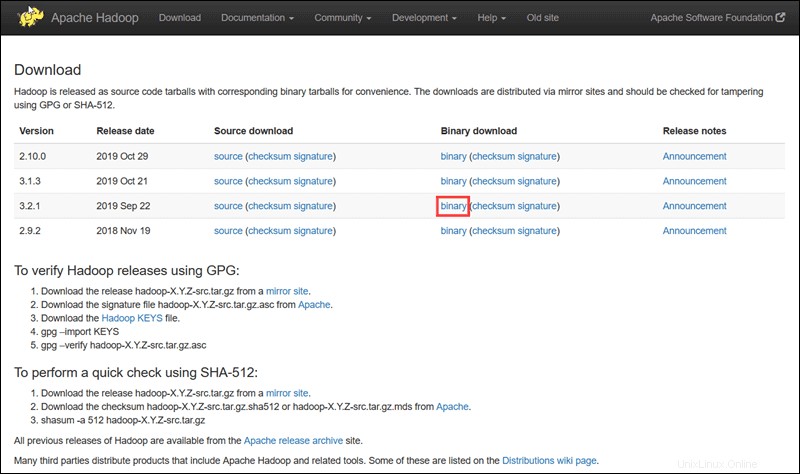
Les étapes décrites dans ce didacticiel utilisent le téléchargement binaire pour Hadoop Version 3.2.1 .
Sélectionnez votre option préférée, et vous obtenez un lien miroir qui vous permet de télécharger le package tar Hadoop .
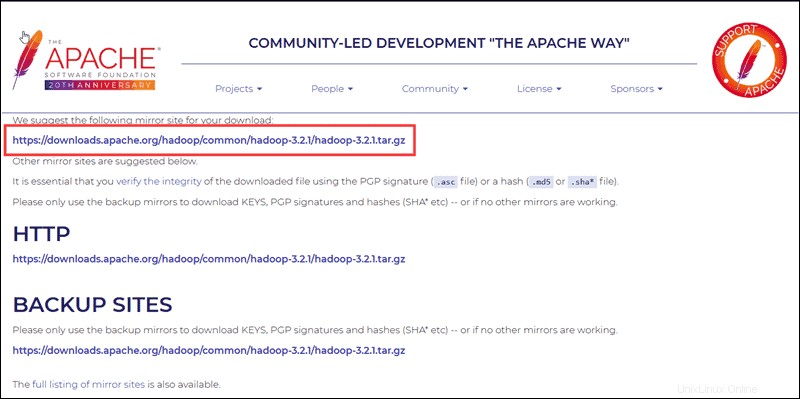
Utilisez le lien miroir fourni et téléchargez le package Hadoop avec le wget commande :
wget https://downloads.apache.org/hadoop/common/hadoop-3.2.1/hadoop-3.2.1.tar.gz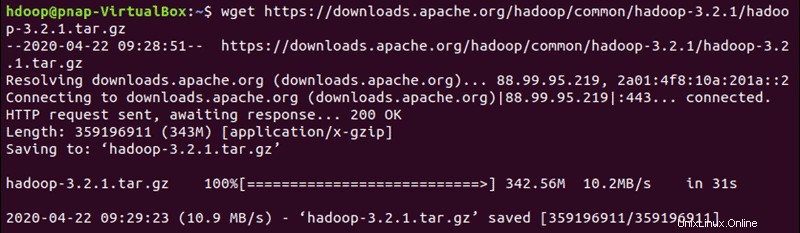
Une fois le téléchargement terminé, extrayez les fichiers pour lancer l'installation de Hadoop :
tar xzf hadoop-3.2.1.tar.gzLes fichiers binaires Hadoop sont maintenant situés dans le hadoop-3.2.1 répertoire.
Déploiement Hadoop à nœud unique (mode pseudo-distribué)
Hadoop excelle lorsqu'il est déployé dans un mode entièrement distribué sur un grand cluster de serveurs en réseau. Toutefois, si vous débutez avec Hadoop et que vous souhaitez explorer les commandes de base ou tester des applications, vous pouvez configurer Hadoop sur un seul nœud.
Cette configuration, également appelée mode pseudo-distribué , permet à chaque démon Hadoop de s'exécuter en tant que processus Java unique. Un environnement Hadoop est configuré en modifiant un ensemble de fichiers de configuration :
- bashrc
- hadoop-env.sh
- core-site.xml
- hdfs-site.xml
- mapred-site-xml
- yarn-site.xml
Configurer les variables d'environnement Hadoop (bashrc)
Modifiez le .bashrc fichier de configuration du shell à l'aide d'un éditeur de texte de votre choix (nous utiliserons nano) :
sudo nano .bashrcDéfinissez les variables d'environnement Hadoop en ajoutant le contenu suivant à la fin du fichier :
#Hadoop Related Options
export HADOOP_HOME=/home/hdoop/hadoop-3.2.1
export HADOOP_INSTALL=$HADOOP_HOME
export HADOOP_MAPRED_HOME=$HADOOP_HOME
export HADOOP_COMMON_HOME=$HADOOP_HOME
export HADOOP_HDFS_HOME=$HADOOP_HOME
export YARN_HOME=$HADOOP_HOME
export HADOOP_COMMON_LIB_NATIVE_DIR=$HADOOP_HOME/lib/native
export PATH=$PATH:$HADOOP_HOME/sbin:$HADOOP_HOME/bin
export HADOOP_OPTS"-Djava.library.path=$HADOOP_HOME/lib/nativ"
Une fois que vous avez ajouté les variables, enregistrez et quittez le .bashrc fichier.
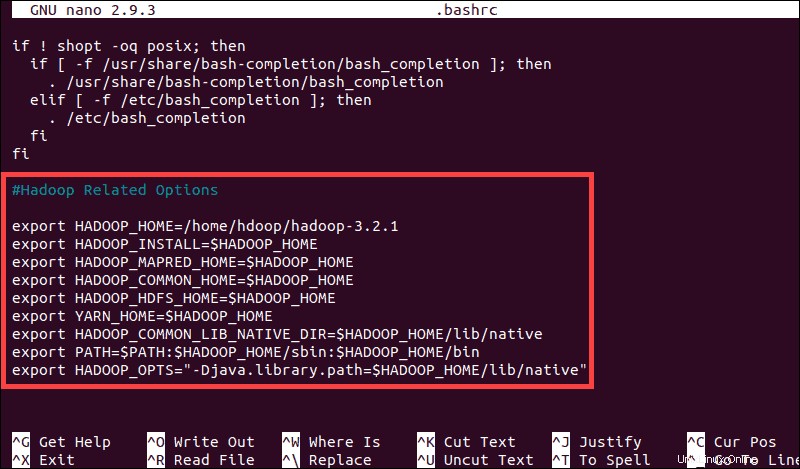
Il est essentiel d'appliquer les modifications à l'environnement d'exécution actuel à l'aide de la commande suivante :
source ~/.bashrcModifier le fichier hadoop-env.sh
Le fichier hadoop-env.sh sert de fichier maître pour configurer les paramètres de projet liés à YARN, HDFS, MapReduce et Hadoop.
Lors de la configuration d'un cluster Hadoop à nœud unique , vous devez définir quelle implémentation Java doit être utilisée. Utilisez le $HADOOP_HOME créé précédemment variable pour accéder à hadoop-env.sh fichier :
sudo nano $HADOOP_HOME/etc/hadoop/hadoop-env.sh
Décommentez le $JAVA_HOME variable (c'est-à-dire, supprimez le # sign) et ajoutez le chemin d'accès complet à l'installation d'OpenJDK sur votre système. Si vous avez installé la même version que celle présentée dans la première partie de ce tutoriel, ajoutez la ligne suivante :
export JAVA_HOME=/usr/lib/jvm/java-8-openjdk-amd64Le chemin doit correspondre à l'emplacement de l'installation de Java sur votre système.
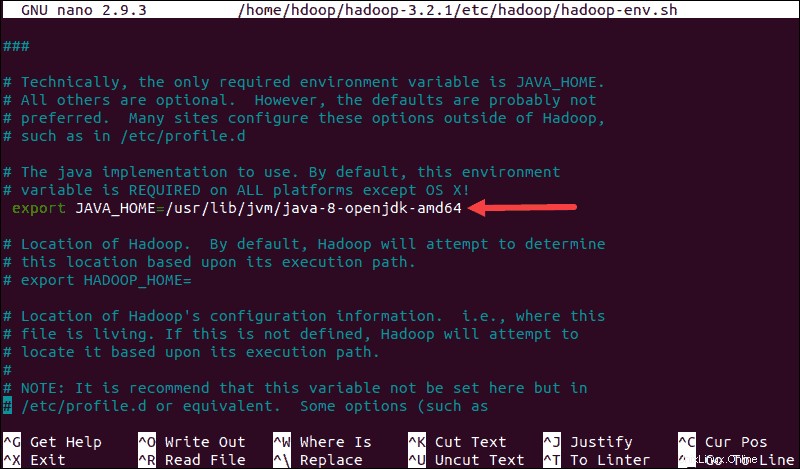
Si vous avez besoin d'aide pour localiser le chemin Java correct, exécutez la commande suivante dans la fenêtre de votre terminal :
which javacLa sortie résultante fournit le chemin d'accès au répertoire binaire Java.

Utilisez le chemin fourni pour trouver le répertoire OpenJDK avec la commande suivante :
readlink -f /usr/bin/javac
La section du chemin juste avant le /bin/javac le répertoire doit être assigné au $JAVA_HOME variables.

Modifier le fichier core-site.xml
Le core-site.xml définit les propriétés principales de HDFS et Hadoop.
Pour configurer Hadoop en mode pseudo-distribué, vous devez spécifier l'URL pour votre NameNode, et le répertoire temporaire utilisé par Hadoop pour le processus de mappage et de réduction.
Ouvrez le fichier core-site.xml fichier dans un éditeur de texte :
sudo nano $HADOOP_HOME/etc/hadoop/core-site.xmlAjoutez la configuration suivante pour remplacer les valeurs par défaut du répertoire temporaire et ajoutez votre URL HDFS pour remplacer le paramètre de système de fichiers local par défaut :
<configuration>
<property>
<name>hadoop.tmp.dir</name>
<value>/home/hdoop/tmpdata</value>
</property>
<property>
<name>fs.default.name</name>
<value>hdfs://127.0.0.1:9000</value>
</property>
</configuration>Cet exemple utilise des valeurs spécifiques au système local. Vous devez utiliser des valeurs qui correspondent aux exigences de votre système. Les données doivent être cohérentes tout au long du processus de configuration.
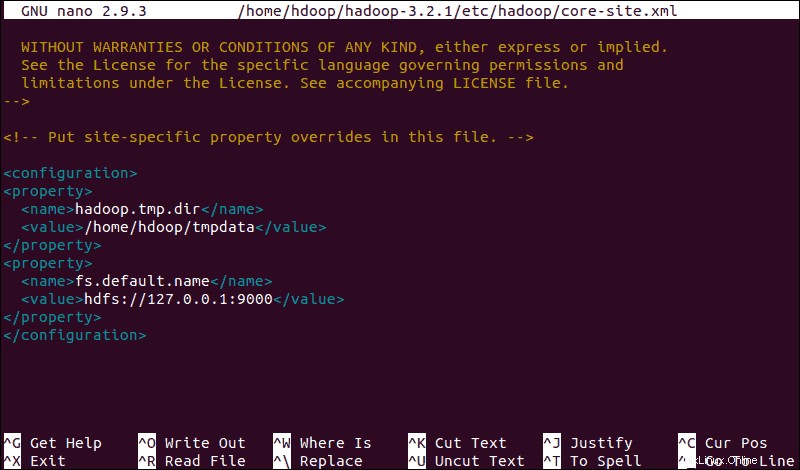
N'oubliez pas de créer un répertoire Linux à l'emplacement que vous avez spécifié pour vos données temporaires.
Modifier le fichier hdfs-site.xml
Les propriétés dans hdfs-site.xml régissent l'emplacement de stockage des métadonnées de nœud, du fichier fsimage et du fichier journal d'édition. Configurez le fichier en définissant le NameNode etrépertoires de stockage DataNode .
De plus, la valeur par défaut dfs.replication valeur de 3 doit être remplacé par 1 pour correspondre à la configuration de nœud unique.
Utilisez la commande suivante pour ouvrir le fichier hdfs-site.xml fichier à éditer :
sudo nano $HADOOP_HOME/etc/hadoop/hdfs-site.xmlAjoutez la configuration suivante au fichier et, si nécessaire, ajustez les répertoires NameNode et DataNode à vos emplacements personnalisés :
<configuration>
<property>
<name>dfs.data.dir</name>
<value>/home/hdoop/dfsdata/namenode</value>
</property>
<property>
<name>dfs.data.dir</name>
<value>/home/hdoop/dfsdata/datanode</value>
</property>
<property>
<name>dfs.replication</name>
<value>1</value>
</property>
</configuration>
Si nécessaire, créez les répertoires spécifiques que vous avez définis pour le dfs.data.dir valeur.
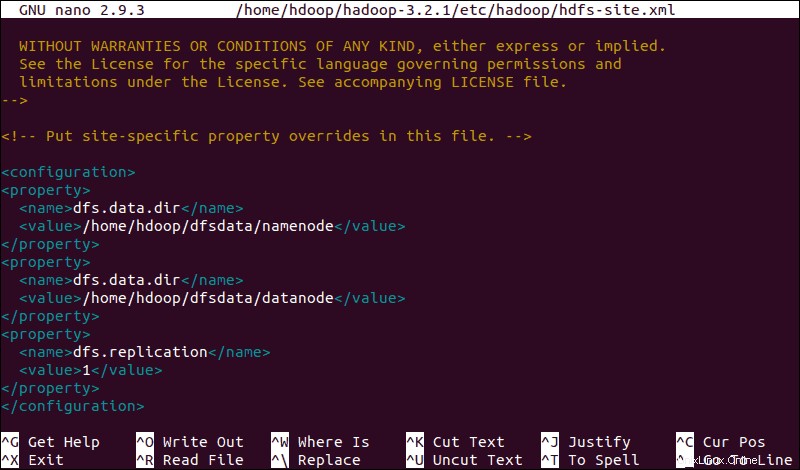
Modifier le fichier mapred-site.xml
Utilisez la commande suivante pour accéder à mapred-site.xml fichier et définir les valeurs MapReduce :
sudo nano $HADOOP_HOME/etc/hadoop/mapred-site.xml
Ajoutez la configuration suivante pour modifier la valeur par défaut du nom de framework MapReduce en yarn :
<configuration>
<property>
<name>mapreduce.framework.name</name>
<value>yarn</value>
</property>
</configuration>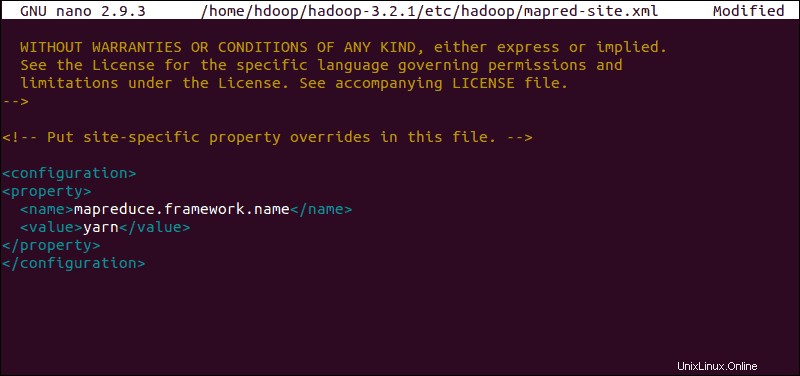
Modifier le fichier Yarn-site.xml
Le fichier yarn-site.xml Le fichier est utilisé pour définir les paramètres relatifs à YARN . Il contient des configurations pour Node Manager, Resource Manager, Containers, et Application Master .
Ouvrez le fichier yarn-site.xml fichier dans un éditeur de texte :
sudo nano $HADOOP_HOME/etc/hadoop/yarn-site.xmlAjoutez la configuration suivante au fichier :
<configuration>
<property>
<name>yarn.nodemanager.aux-services</name>
<value>mapreduce_shuffle</value>
</property>
<property>
<name>yarn.nodemanager.aux-services.mapreduce.shuffle.class</name>
<value>org.apache.hadoop.mapred.ShuffleHandler</value>
</property>
<property>
<name>yarn.resourcemanager.hostname</name>
<value>127.0.0.1</value>
</property>
<property>
<name>yarn.acl.enable</name>
<value>0</value>
</property>
<property>
<name>yarn.nodemanager.env-whitelist</name>
<value>JAVA_HOME,HADOOP_COMMON_HOME,HADOOP_HDFS_HOME,HADOOP_CONF_DIR,CLASSPATH_PERPEND_DISTCACHE,HADOOP_YARN_HOME,HADOOP_MAPRED_HOME</value>
</property>
</configuration>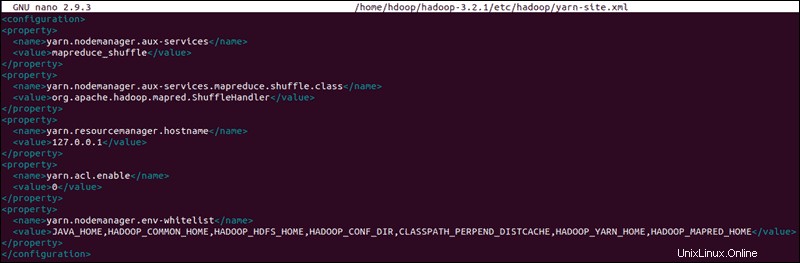
Formater le nœud de nom HDFS
Il est important de formater le NameNode avant de démarrer les services Hadoop pour la première fois :
hdfs namenode -formatLa notification d'arrêt signifie la fin du processus de formatage du NameNode.
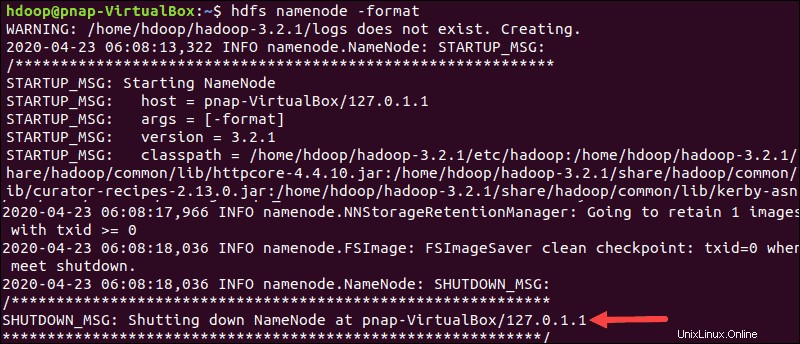
Démarrer le cluster Hadoop
Accédez à hadoop-3.2.1/sbin et exécutez les commandes suivantes pour démarrer le NameNode et le DataNode :
./start-dfs.shLe système prend quelques instants pour lancer les nœuds nécessaires.

Une fois que le namenode, les datanodes et le namenode secondaire sont opérationnels, démarrez la ressource YARN et les nodemanagers en tapant :
./start-yarn.shComme pour la commande précédente, la sortie vous informe que les processus démarrent.

Tapez cette commande simple pour vérifier si tous les démons sont actifs et s'exécutent en tant que processus Java :
jpsSi tout fonctionne comme prévu, la liste résultante des processus Java en cours d'exécution contient tous les démons HDFS et YARN.

Accéder à l'interface utilisateur Hadoop depuis le navigateur
Utilisez votre navigateur préféré et accédez à l'URL ou à l'adresse IP de votre hôte local. Le numéro de port par défaut 9870 vous donne accès à l'interface utilisateur Hadoop NameNode :
http://localhost:9870L'interface utilisateur de NameNode fournit une vue d'ensemble complète de l'ensemble du cluster.
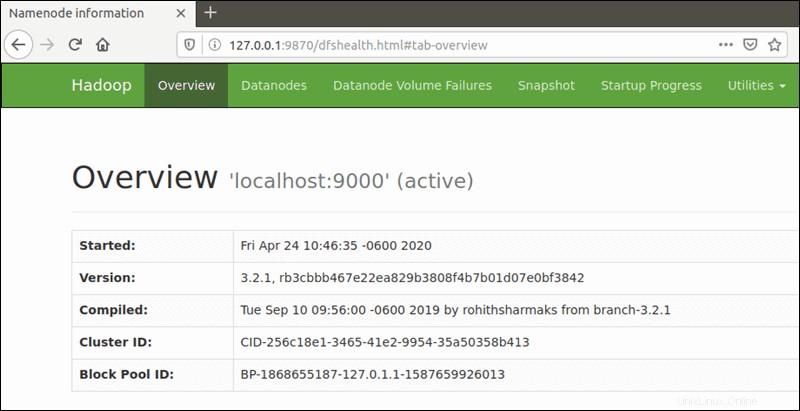
Le port par défaut 9864 est utilisé pour accéder à des DataNodes individuels directement depuis votre navigateur :
http://localhost:9864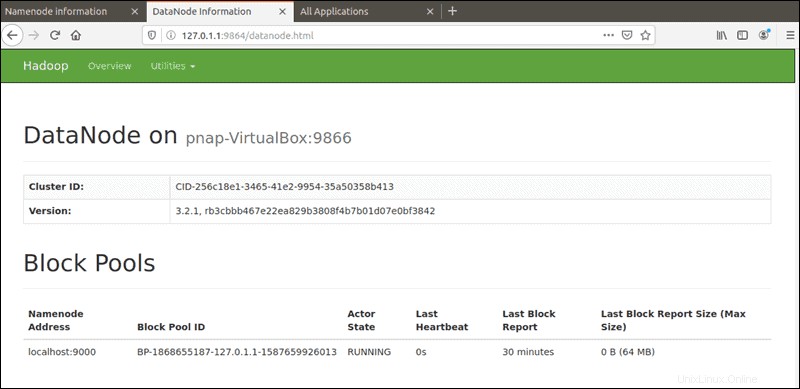
Le gestionnaire de ressources YARN est accessible sur le port 8088 :
http://localhost:8088Le gestionnaire de ressources est un outil inestimable qui vous permet de surveiller tous les processus en cours d'exécution dans votre cluster Hadoop.